Wie man eine Facebook-Story erstellt

Facebook-Geschichten machen viel Spaß. Hier erfahren Sie, wie Sie eine Story auf Ihrem Android-Gerät und Computer erstellen können.
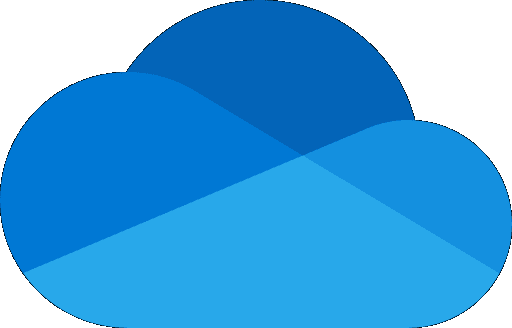
Der Dunkelmodus wird bei vielen Apps und Betriebssystemen immer beliebter. Der Dunkelmodus ist im Allgemeinen ein alternatives Farbschema, das viel dunklere Farben verwendet als ein herkömmliches helles Farbschema. Die Hauptidee ist, dass ein dunkles Farbschema weniger Blendung verursacht, wenn die App oder das Gerät im Dunkeln verwendet werden. Bei Geräten mit OLED- oder AMOLED-Bildschirmen kann der Dunkelmodus gegenüber der Verwendung eines hellen Themas sogar Akkulaufzeit sparen.
Tipp: OLED- und AMOLED-Bildschirme benötigen weniger Akkuleistung bei der Anzeige dunkler Farben oder Schwarz als bei der Anzeige heller Bilder. Dies liegt daran, dass auf diesen Bildschirmen die Pixel die Lichtquelle sind und bei dunkleren Bildern die Pixel nicht so hell sein müssen. Bei Schwarz können die Pixel sogar komplett ausgeschaltet werden, was noch mehr Strom spart. Im Gegensatz dazu verwenden herkömmliche LCD-Bildschirme Pixel, um das Licht einer Hintergrundbeleuchtung zu färben, die ständig Strom verbraucht. Diese Hintergrundbeleuchtung zieht immer Strom, auch wenn der Bildschirm schwarz angezeigt wird.
Um den Dunkelmodus in OneDrive für Android zu aktivieren, müssen Sie die In-App-Einstellungen öffnen, indem Sie zuerst auf das „Ich“-Symbol in der unteren rechten Ecke tippen.
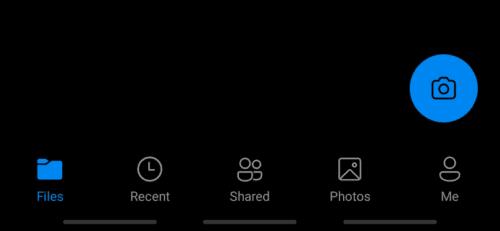
Tippen Sie auf das „Ich“-Symbol in der unteren rechten Ecke, um zu den Einstellungen zu gelangen.
Tippen Sie im Menü „Ich“ auf „Einstellungen“, um das Einstellungsmenü zu öffnen.
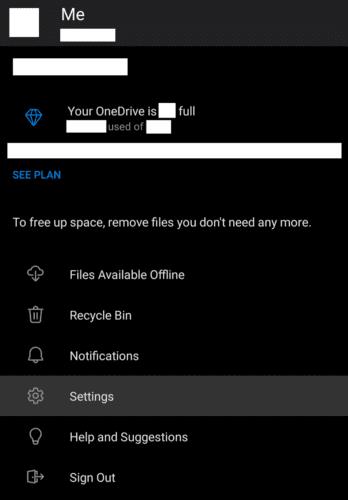
Tippen Sie auf „Einstellungen“, um die In-App-Einstellungen zu öffnen.
Die Dunkelmodus-Einstellungen können konfiguriert werden, indem Sie auf „Thema“ tippen, die fünfte Einstellung von oben.
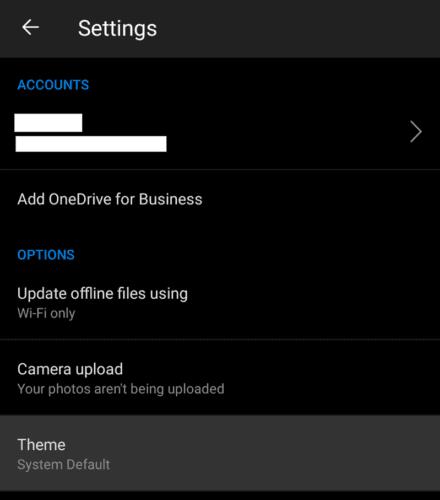
Tippen Sie auf „Thema“, um auf die Einstellungen für den Dunkelmodus zuzugreifen.
Die Android OneDrive-App passt das Design standardmäßig dem Systemstandard an. Wenn Sie das Dunkelmodus-Design auf Ihrem Android-Telefon oder -Tablet verwenden, passt OneDrive darauf an. Wenn Sie ein helles Design verwenden, stimmt OneDrive ebenfalls standardmäßig damit überein.
Sie können sie jedoch von OneDrive überschreiben und manuell auf einen hellen oder dunklen Modus einstellen, wenn Sie dies bevorzugen. Tippen Sie dazu einfach auf den jeweiligen Modus und die Einstellung wird sofort übernommen.
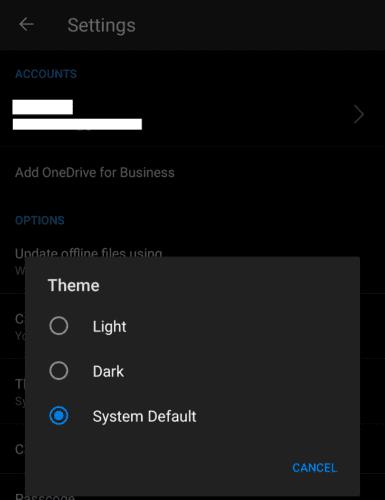
Tippen Sie auf „Dunkel“, um die Standardeinstellung zu überschreiben und den Dunkelmodus zu aktivieren.
Facebook-Geschichten machen viel Spaß. Hier erfahren Sie, wie Sie eine Story auf Ihrem Android-Gerät und Computer erstellen können.
Erfahren Sie, wie Sie nervige automatisch abspielende Videos in Google Chrome und Mozilla Firefox mit diesem Tutorial deaktivieren.
Lösen Sie ein Problem, bei dem das Samsung Galaxy Tab S8 auf einem schwarzen Bildschirm feststeckt und sich nicht einschalten lässt.
Möchten Sie E-Mail-Konten auf Ihrem Fire-Tablet hinzufügen oder entfernen? Unser umfassender Leitfaden führt Sie Schritt für Schritt durch den Prozess und macht es schnell und einfach, Ihre E-Mail-Konten auf Ihrem Lieblingsgerät zu verwalten. Verpassen Sie nicht dieses unverzichtbare Tutorial!
Ein Tutorial, das zwei Lösungen zeigt, wie Sie dauerhaft verhindern können, dass Apps beim Start auf Ihrem Android-Gerät gestartet werden.
Dieses Tutorial zeigt Ihnen, wie Sie eine SMS von einem Android-Gerät mit der Google Nachrichten-App weiterleiten.
Haben Sie ein Amazon Fire und möchten Google Chrome darauf installieren? Erfahren Sie, wie Sie Google Chrome über eine APK-Datei auf Kindle-Geräten installieren können.
So aktivieren oder deaktivieren Sie die Rechtschreibprüfung in Android OS.
Erfahren Sie verschiedene Methoden, um Apps auf dem Amazon Fire Tablet herunterzuladen und zu installieren, indem Sie diesem mühelosen und schrittweisen Leitfaden folgen!
Als Samsung seine neue Reihe von Flaggschiff-Tablets vorstellte, gab es viel Aufregung. Das Galaxy Tab S9 und S9+ bieten nicht nur die erwarteten Upgrade







